Photoshop美化双眼+快速磨皮的方法
1、首先打开一个眼部素材图片,可以看到美女的眼珠与眼白边界并不明显,比较虚化,目光不是很有神;而且皮肤也有些粗糙。

2、先将背景进行复制 Ctrl+J,点击圆形选框工具,将眼珠部分选中。用仿制图章工具将边缘进行涂抹,使眼球更清晰一些。


3、选择减淡工具,设置曝光度为10%,擦出眼球下半部反光弧;将前景色设置白色,不透明度设置18%左右,在反光弧上擦出高光弧。
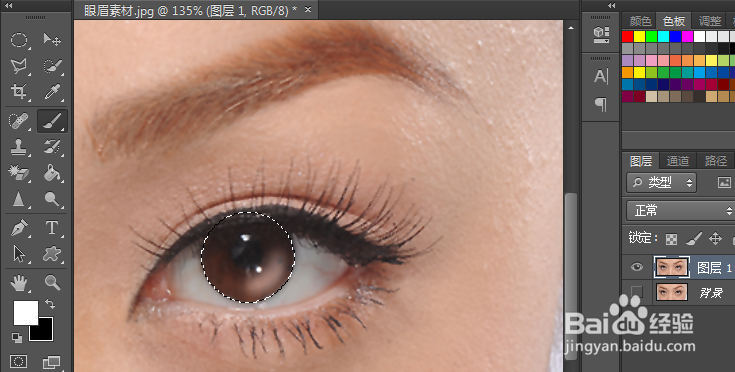
4、处理之后 ,新建图层,在当前选区状态下,填充黑色

5、在图层2上执行滤镜--模糊--杂色--添加杂色;数量为72--高斯分布,取消“单色”前的勾,确定。

6、之后,再点击滤镜--模糊--径向模糊,数量100--缩放,品质“好”,确定。

7、取消选区,更改混合模式改为“叠加”,不透明度78%。
注:边缘外如有画出去的地方,可以用橡皮擦工具进行处理。

8、完成后,用圆形选框画出眼珠部分,新建图层填充黑色,调节不透明度为64%左右。
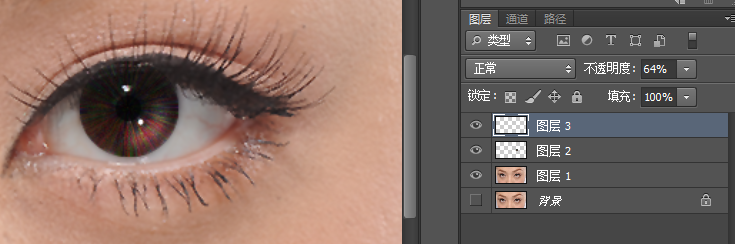
9、用同样的方法处理另外一个眼球。

10、因为人物的眼白不是很明显,我们用钢笔工具勾选眼白部分,Ctrl+Enter建立选区,再按Shift+F6羽化3 px。

11、新建图层,填充白色,设置混合模式为叠加,不透明度改为45%左右。
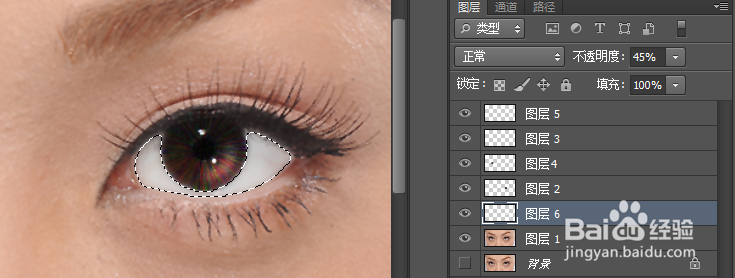
12、这样设置后,眼睛就有神多了。再按同样的方法处理另外一个眼白部分,不透明改为40左右,这样有明暗对比。

1、在当前基础上,按Ctrl+Shift+Alt+E 盖印图层。对皮肤进行整体处理,点击通道,复制蓝色通道。

2、选择滤镜--其他--高反差保留,设置为10 px 。

3、点击工具栏“图像”--计算,设置混合模式为“叠加”,不透明度100%;共执行3次后就可以看出缺点了。

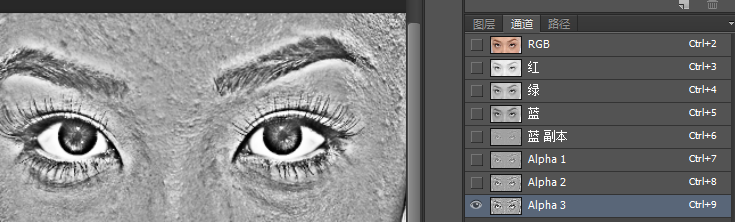
4、然后,在Alpha3通道上创建选区,反选。点击RGB通道,回到图层面板。
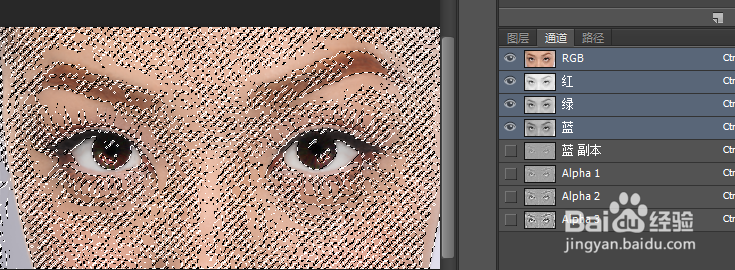
5、点击“创建新的填充或调整图层按钮”---曲线。
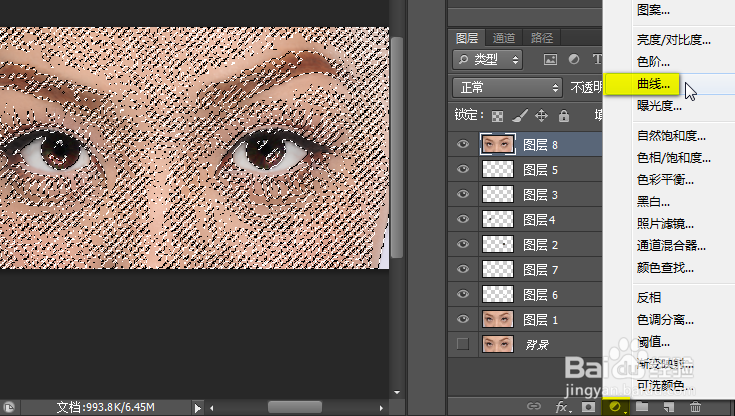
6、用鼠标在底部上向拉一点,幅度不要太大,可以使人物的皮肤更光滑。
注:向下拉动时,人物皮肤会变差。

7、磨皮前后对比效果。
